Word如何用SmartArt做组织结构图
时间:2025-09-21 12:47:56 112浏览 收藏
从现在开始,我们要努力学习啦!今天我给大家带来《Word用SmartArt做组织结构图教程》,感兴趣的朋友请继续看下去吧!下文中的内容我们主要会涉及到等等知识点,如果在阅读本文过程中有遇到不清楚的地方,欢迎留言呀!我们一起讨论,一起学习!
使用Word的SmartArt功能可快速创建组织结构图:插入→SmartArt→选择层次结构样式,编辑文本窗格输入内容,通过Tab键调整层级,右键添加或删除形状,应用颜色和样式美化图表,最后可复制或导出为图片用于其他文档。
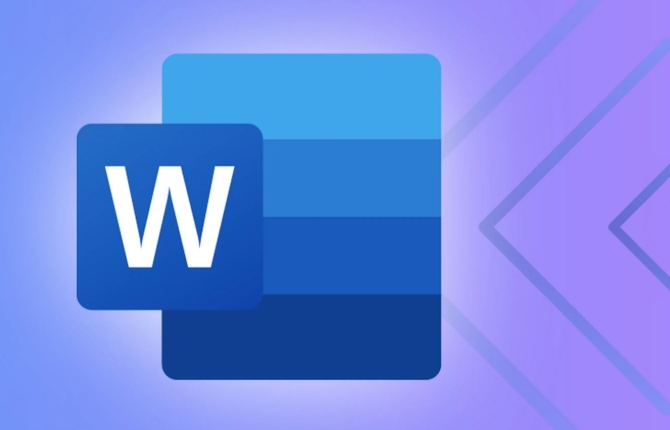
如果您希望在文档中清晰地展示团队或公司的层级关系,可以使用Word内置的SmartArt图形功能来快速创建专业的组织结构图。以下是具体操作步骤:
本文运行环境:Dell XPS 13,Windows 11
一、插入SmartArt图形
通过SmartArt功能,用户可以从预设的图形模板中选择适合组织结构图的样式,从而快速构建层级关系图。
1、将光标定位到需要插入组织结构图的位置。
2、点击顶部菜单栏的“插入”选项卡,然后选择“SmartArt”按钮。
3、在弹出的“选择SmartArt图形”窗口中,选择“层次结构”类别。
4、从右侧的图形列表中选择“组织结构图”样式,点击“确定”完成插入。
二、添加和编辑文本内容
插入图形后,可以通过文本窗格或直接在图形内输入职位名称与人员信息,建立完整的组织架构。
1、在左侧出现的文本窗格中,输入最高层级的标题,例如“总经理”。
2、在其下方输入子级成员,每按一次回车键会自动创建一个同级项目。
3、若要将某个成员设为下一级,选中文本后按下 Tab键 即可降级,按 Shift+Tab 可升级。
4、关闭文本窗格后,也可直接单击图形中的形状进行文字修改。
三、调整组织结构层级
当组织架构发生变化时,可通过添加或删除形状来动态更新图表结构。
1、右键点击某个形状,选择“添加形状”选项。
2、可选择“在上方添加形状”、“在下方添加形状”或“同事”等不同位置。
3、若需删除某个节点,选中该形状后按 Delete键 即可移除。
4、拖动形状可重新排列布局,系统会自动调整连接线。
四、应用样式和颜色美化图表
利用SmartArt设计工具,可以对组织结构图的整体外观进行个性化设置,使其更符合文档风格。
1、选中已插入的组织结构图,顶部会出现“SmartArt工具”设计选项卡。
2、在“设计”选项卡中,点击“更改颜色”,选择一种配色方案。
3、在“SmartArt样式”组中,选择合适的样式如“三维”或“平面”效果。
4、若需进一步美化,可在“格式”选项卡中调整形状填充、边框或文字效果。
五、导出或复制组织结构图
完成制作后,可将组织结构图保留在文档中或用于其他演示材料。
1、若需复制到PPT或其他文档,右键点击图形,选择“复制”后粘贴即可。
2、若要保存为图片格式,右键点击图形,选择“另存为图片”,指定保存路径和格式(如PNG或JPEG)。
3、确保在导出前检查所有文字和层级是否正确显示。
到这里,我们也就讲完了《Word如何用SmartArt做组织结构图》的内容了。个人认为,基础知识的学习和巩固,是为了更好的将其运用到项目中,欢迎关注golang学习网公众号,带你了解更多关于Word,组织结构图的知识点!
-
501 收藏
-
501 收藏
-
501 收藏
-
501 收藏
-
501 收藏
-
162 收藏
-
463 收藏
-
258 收藏
-
468 收藏
-
198 收藏
-
172 收藏
-
144 收藏
-
417 收藏
-
492 收藏
-
142 收藏
-
441 收藏
-
184 收藏
-

- 前端进阶之JavaScript设计模式
- 设计模式是开发人员在软件开发过程中面临一般问题时的解决方案,代表了最佳的实践。本课程的主打内容包括JS常见设计模式以及具体应用场景,打造一站式知识长龙服务,适合有JS基础的同学学习。
- 立即学习 543次学习
-

- GO语言核心编程课程
- 本课程采用真实案例,全面具体可落地,从理论到实践,一步一步将GO核心编程技术、编程思想、底层实现融会贯通,使学习者贴近时代脉搏,做IT互联网时代的弄潮儿。
- 立即学习 516次学习
-

- 简单聊聊mysql8与网络通信
- 如有问题加微信:Le-studyg;在课程中,我们将首先介绍MySQL8的新特性,包括性能优化、安全增强、新数据类型等,帮助学生快速熟悉MySQL8的最新功能。接着,我们将深入解析MySQL的网络通信机制,包括协议、连接管理、数据传输等,让
- 立即学习 500次学习
-

- JavaScript正则表达式基础与实战
- 在任何一门编程语言中,正则表达式,都是一项重要的知识,它提供了高效的字符串匹配与捕获机制,可以极大的简化程序设计。
- 立即学习 487次学习
-

- 从零制作响应式网站—Grid布局
- 本系列教程将展示从零制作一个假想的网络科技公司官网,分为导航,轮播,关于我们,成功案例,服务流程,团队介绍,数据部分,公司动态,底部信息等内容区块。网站整体采用CSSGrid布局,支持响应式,有流畅过渡和展现动画。
- 立即学习 485次学习
